So extrahieren Sie Text aus einer Zelle in Excel
Microsoft Excel Held / / September 26, 2023

Veröffentlicht

Möchten Sie Text aus einer Zelle in Microsoft Excel extrahieren? In dieser Anleitung erfahren Sie, wie Sie dazu die Funktionen LINKS, RECHTS, MITTE oder FINDEN verwenden.
Microsoft Excel geht weit über die einfache Dateneingabe und -analyse hinaus. Sie können damit komplexe Tabellenkalkulationen erstellen, mit denen Sie riesige Datenmengen sortieren können. Sie können Tabellenkalkulationen verwenden, um schwierige Berechnungen durchzuführen, Diagramme erstellen, und mehr.
Einige der grundlegenderen Funktionen von Excel können jedoch gleichermaßen nützlich sein, wenn es um die Organisation und Verwaltung von Daten geht. Wenn Sie versuchen, Text aus einer Zelle in Excel zu extrahieren, gibt es mehrere Methoden, mit denen Sie dies erreichen können.
Hier sind einige Möglichkeiten, wie Sie Text aus einer Zelle in Microsoft Excel extrahieren können.
Verwenden der Funktionen LINKS, MITTE und RECHTS
Um Text aus einer Zelle in Excel zu extrahieren, können Sie eine von mehreren integrierten Funktionen verwenden, z
Jede dieser drei Funktionen extrahiert eine bestimmte Anzahl von Zeichen aus einer Textzeichenfolge. Dies kann entweder aus einer Zelle (unter Verwendung von Zellbezügen) oder aus einer Zeichenfolge in der Formel selbst erfolgen. Die Namen (LEFT, RIGHT und MID) beziehen sich auf die Startpunkte.
Wenn Sie beispielsweise LINKS verwenden, geben Sie die Anzahl der Zeichen von links beginnend an, die Sie speichern möchten. Ebenso würde bei Verwendung von RIGHT die Anzahl und Position der Zeichen von rechts beginnen.
Erstellen einer Formel mit LINKS oder RECHTS
Öffnen Sie zunächst Ihre Excel-Tabelle, wählen Sie eine leere Zelle aus und klicken Sie auf die Bearbeitungsleiste, sodass der blinkende Cursor aktiv ist. Von dort aus können Sie Geben Sie Ihre Formel ein. Sowohl die LEFT- als auch die RIGHT-Funktion folgen demselben Muster. Zum Beispiel:
=LEFT(text, character_number) or =RIGHT(text, character_number)
- Ersetzen Text entweder mit einer Textzeichenfolge (in Anführungszeichen) oder einem Zellbezug.
- Ersetzen Zeichennummer mit der Anzahl der Zeichen, die Sie extrahieren möchten, beginnend an der äußersten linken oder rechten Position.
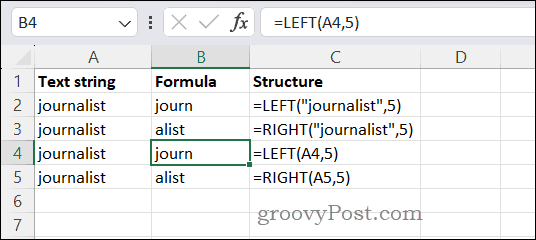
Um beispielsweise mit LINKS die ersten fünf Zeichen aus dem Wort „Journalist“ zu extrahieren, geben Sie Folgendes ein:
=LEFT("journalist",5)
Um die letzten fünf Zeichen mit RECHTS zu extrahieren, geben Sie ebenfalls Folgendes ein:
=RIGHT("journalist",5)
Wenn das Wort „Journalist“ in Zelle A4 stünde, würden Sie für LINKS Folgendes eingeben:
=LEFT(A4,5)
Für RECHTS (vorausgesetzt, das Wort Journalist befindet sich in Zelle A5) würden Sie stattdessen Folgendes eingeben:
=RIGHT(A5,5)
Erstellen einer Formel mit MID in Excel
Die MID-Funktion in Excel funktioniert auf die gleiche Weise, Sie müssen jedoch ein zusätzliches Argument berücksichtigen. Um MID zu verwenden, verwenden Sie diese Struktur:
=MID(text, start_number, character_number)
- Wie bei LINKS oder RECHTS, Text bezieht sich auf eine Textzeichenfolge oder einen Zellbezug.
- Ersetzen Startnummer mit der Position in der Textzeichenfolge, an der Sie mit dem Zählen beginnen möchten.
- Ersetzen Zeichennummer mit der Anzahl der zu zählenden und zu extrahierenden Zeichen.
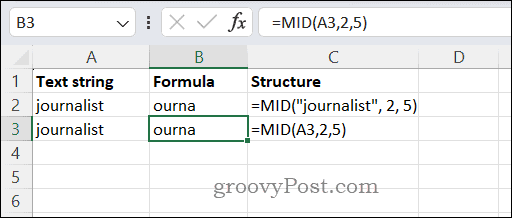
Um fünf Zeichen nach den ersten beiden Zeichen im Wort „Journalist“ zu extrahieren, verwenden Sie
=MID("journalist", 2, 5)
Wenn das Wort in Zelle A3 wäre, würden Sie Folgendes eingeben:
=MID(A3,2,5)
Der zurückgegebene Wert kann dann analysiert oder in anderen Teilen Ihrer Tabelle verwendet werden.
Verwenden der FIND-Funktion in Excel
Der FINDEN Die Funktion in Excel wird verwendet, um die Stelle einer Zeichennummer innerhalb einer Textzeichenfolge zu finden. Damit können Sie Text basierend auf einem Muster oder Suchkriterien extrahieren. Die FIND-Funktion verwendet diese Struktur und Syntax:
=FIND(text_search, text, start_number)
- In dieser Formel gilt Textsuche bezieht sich auf die Suchkriterien, nach denen Sie suchen. Wenn Sie ein bestimmtes Wort extrahieren möchten, geben Sie es hier ein oder geben Sie einen Buchstaben ein. Sie können eine Suchzeichenfolge direkt in die Formel eingeben oder auf einen Zellbezug verweisen, der eine Textzeichenfolge enthält. Wenn Sie die Zeichenfolge direkt in die Formel eingeben, achten Sie darauf, sie in Anführungszeichen zu setzen.
- Der Text Das Argument bezieht sich auf die Zeichenfolge, die Sie analysieren – aus dieser bezieht FIND seine Zeichen. Sie können hier direkt eine Zeichenfolge eingeben (in Anführungszeichen eingeschlossen) oder einen Zellbezug verwenden, der eine Textzeichenfolge enthält.
- Endlich, Startnummer gibt an, wo in der Textzeichenfolge FIND beginnen soll. Wie bei LEFT, RIGHT und MID basiert dies auf der Anzahl der Zeichen, beginnend von links.
Hier ist ein Beispiel. Nehmen wir an, dass Zelle A2 eine Suchabfrage enthält (Hund), Zelle B2 hat eine Textzeichenfolge (Der Hund heißt Bill und er ist ein guter Hund.), und die Startnummer ist 9. Es gibt zwei Beispiele für das Wort Hund In dieser Abfrage könnten die möglichen Ergebnisse also beides sein 5 oder 40, abhängig von Ihrer Startnummer.
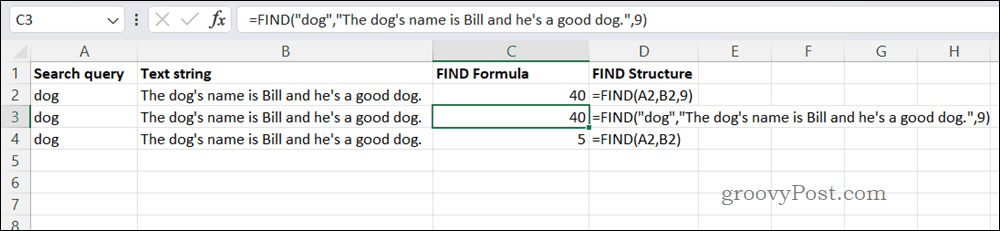
Hier ist eine Beispielformel:
=FIND(A2,B2,9)
Wenn die Abfrage- und Textzeichenfolgen direkt in der Formel verwendet werden, verwenden Sie stattdessen diese Formel:
=FIND("dog","The dog's name is Bill and he's a good dog.",9)
In beiden Fällen wird FIND zurückgegeben 40. Es gibt nur einen Hund, der zählt – das ist der zweite in der Reihe. Da die Startnummer 9 ist, ist das erste Beispiel von Hund in der Zeichenfolge ist zu früh, als dass es gezählt werden könnte. In der dritten Reihe haben wir jedoch das Startzeichen weggelassen. Daher kehrt die Formel zurück 5, die erste Instanz von Hund im Beispiel.
Verwendung von Excel zur Datenanalyse
Mit den oben genannten Schritten können Sie schnell Text aus einer Zelle in Excel extrahieren. Wenn Sie als Datenanalyst anfangen, ist das Extrahieren von Text aus Zellen eine nützliche Fähigkeit, die Ihnen dabei helfen kann, Ihre Daten zu manipulieren und alles Überflüssige zu entfernen.
